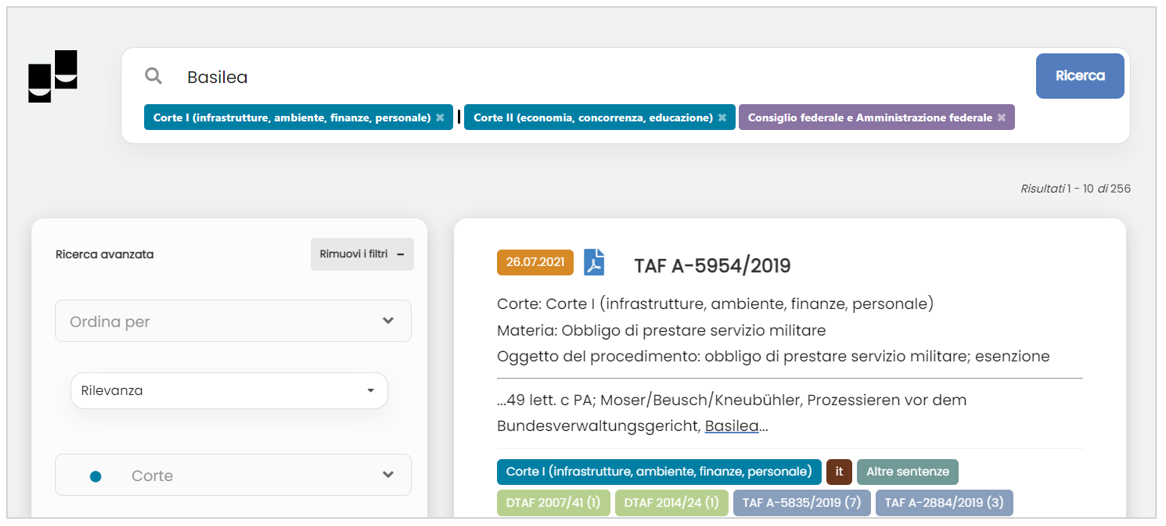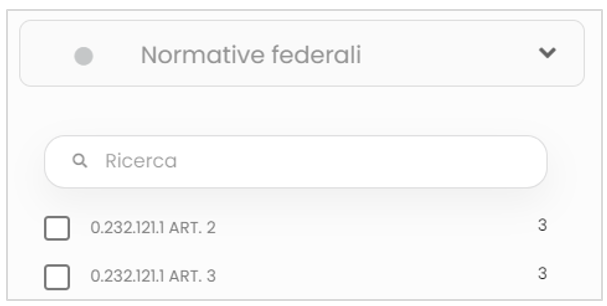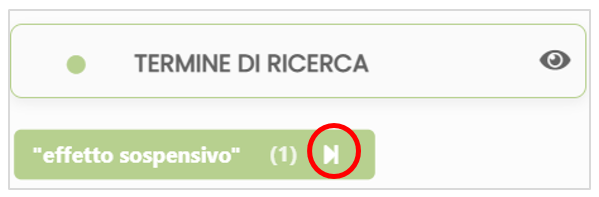La banca delle sentenze del TAF contiene tutte le decisioni pubblicate del tribunale. È gestita in collaborazione con Weblaw. Su questa pagina si trova anche la sezione di aiuto per la banca dati delle decisioni.
Accedere direttamente
Pagina di guida sulla pubblicazione delle decisioni
NOTA IMPORTANTE
I testi delle leggi sono riportati in un sito web apposito gestito dalla società Weblaw SA. I rimandi si riferiscono alla versione in vigore al momento della decisione. Se tale versione non corrisponde alla versione attuale della legge, il sistema lo segnala con una barra arancione.
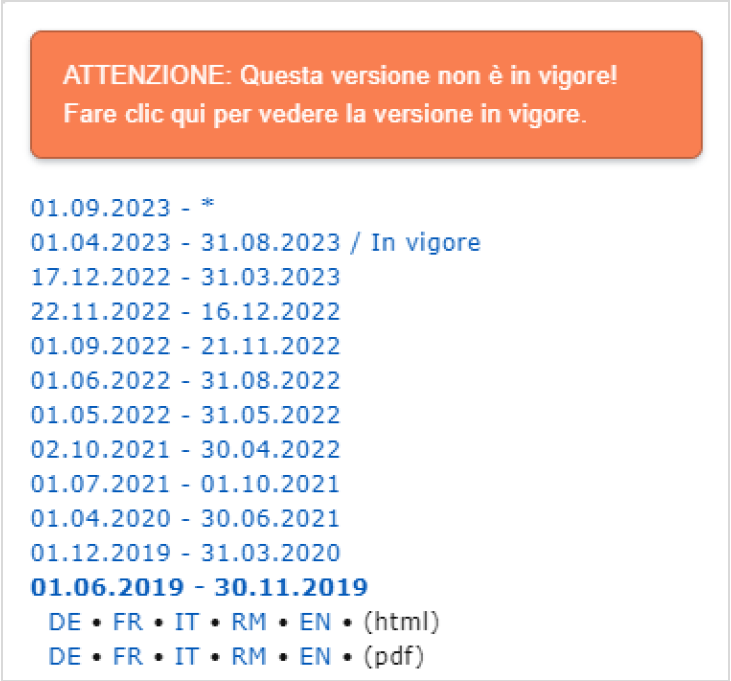
Per accedere alla raccolta ufficiale (sistematica) delle leggi, cliccate sul link che appare sopra sul testo dell’atto normativo.
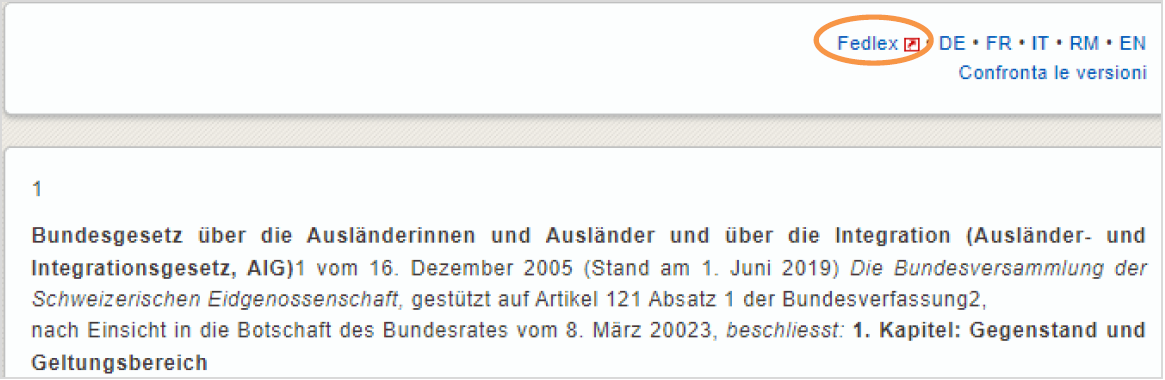
-
Interfaccia di ricerca
-
Ricerca full text e i operatori
-
Filtro
-
Risultati
-
Vista documento